Shure MOTIV-Video_iOS Video Recording App for iOS Mode d'emploi
Vous trouverez ci-dessous de brèves informations sur MOTIV MV88. L'application ShurePlus MOTIV Video pour iOS vous permet de capturer des vidéos avec un son de haute qualité grâce à des microphones Shure. Elle offre des modes préréglés pour optimiser l'enregistrement dans différentes situations, des commandes de gain et de largeur stéréo, et est compatible avec les appareils audio mono et stéréo.
ShurePlus MOTIV Video -- Video Recording App for iOS L’application d’enregistrement vidéo ShurePlus
®
MOTIV permet d’enregistrer une vidéo dans l’instant avec un son non compressé sur l’appareil mobile et de personnaliser le son avec une sélection de modes préréglés de traitement nu mérique des signaux, le réglage du gain et une commande de largeur stéréo.
1/16
Shure Incorporated
Caractéristiques
• Prêt à l’emploi pour un enregistrement en mode portrait ou paysage • Commande d’enregistrement souple incluant des paramètres de réglage du gain • Compatible avec les appareils audio mono et stéréo • Lorsqu’elle est utilisée avec les microphones MOTIV , l’application propose des modes préréglés pour différentes situations d’enregistrement.
Conseil :
activer le mode Avion et Ne pas déranger pour éviter toute interrup tion de l’enregistrement causée par des appels téléphoniques, messages tex tuels ou alertes.
Mode veille
① Menu Appuyer sur le menu pour accéder aux paramètres généraux de l’application ou pour ouvrir la fenêtre À propos de pour les informations de version, les documents d’aide et l’envoi de commentaires.
② État de l’appareil bran ché/longueur de l’enregistrement/ver rouillage de la mise au point L’état affiche le nom de modèle de l’appareil MOTIV branché. La longueur de l’enregistrement est affichée en heures, minutes et secondes. Voir la rubrique Ré glages visuels pour plus d’informations sur la mise au point et l’exposition.
③ État de l’appareil Indique l’autonomie restante de l’accu et l’espace de stockage disponible de l’appareil d’enregistrement.
2/16
Shure Incorporated ④ Informations concer nant le fichier Affiche les options de format vidéo.
•
Type de fichier audio :
WAV, ALAC, AAC 96, AAC 128, AAC 256.
•
Fréquence d’échantillonnage :
44,1 kHz, 48 kHz.
•
Résolution vidéo :
720p, 1080p.
•
Fréquence d’images :
24 i/s, 30 i/s, 60 i/s.
⑤ Caméra arrière ⑥ Configuration du micro Utiliser la caméra frontale pour prendre des selfies vidéo.
Accéder aux paramètres avancés du microphone. Voir la section Configuration du micro pour plus d’informations.
⑦ Bouton Enregistrer/Ar rêt Permet de démarrer et d’arrêter l’enregistrement vidéo.
⑧ Flash ⑨ Affichage de la grille/ du niveau/désactivé ⑩ Bouton de gain du mi crophone/moniteur audio Utiliser le flash pour les enregistrements par faible éclairage.
Appuyer pour afficher le quadrillage ou un niveau afin de faciliter la composition de l’image. Ou désactiver cette fonction pour un écran moins encombré.
Appuyer sur le vumètre d’entrée pour afficher la fenêtre de gain du micro. Le régler pour qu’il corresponde au volume de la source sonore. Effectuer des réglages en direct pour garantir que les niveaux sont compris dans la plage cible (indiquée par la région ombrée du vumètre d’entrée). Appuyer sur le moniteur audio (bouton casque) pour contrôler le son pendant l’enregistrement. Ou laisser le moniteur désactivé et utiliser le vumètre d’entrée visuel.
⑪ Niveau de zoom ⑫ Vumètre d’entrée Permet de régler le niveau du zoom pour une vue rapprochée du sujet.
Affiche la puissance du signal d’entrée mono ou stéréo. Appuyer pour régler le gain du microphone pendant l’enregistrement. Les crêtes les plus fortes ne doivent pas dépasser la plage cible (indiquée par la région ombrée du vumètre d’entrée).
Remarque :
l’affichage indique AGC quand l’application est utilisée avec le micro phone intégré. La commande automatique de gain (AGC) ajuste les niveaux pour assurer un volume homogène. Les signaux plus faibles sont amplifiés et les si gnaux plus forts atténués pour contrôler le gain. Cela réduit la plage dynamique mais génère un enregistrement plus uniforme.
Réglages visuels
3/16
Shure Incorporated
Mise au point :
l’icône de mise au point effectue automatiquement la mise au point au centre de l’écran. Appuyer sur l’écran pour sélectionner manuellement la zone de mise au point.
Exposition :
appuyer sur l’écran et déplacer le doigt vers le haut ou le bas pour régler manuellement le niveau d’exposition.
Mode d’enregistrement
① Menu Sélectionner le menu pour accéder aux paramètres généraux de l’application et à la fenêtre À propos de pour les informations de version.
② État de l’appareil bran ché/longueur de l’enregistrement/ver rouillage de la mise au point L’état affiche le nom de modèle de l’appareil MOTIV branché. La longueur de l’enregistrement est affichée en heures, minutes et secondes. Voir la rubrique Ré glages visuels pour plus d’informations sur la mise au point et l’exposition.
③ État de l’appareil Indique l’autonomie restante de l’accu et l’espace de stockage disponible de l’appareil d’enregistrement.
④ Bouton Enregistrer/Ar rêt ⑤ Flash ⑥ Photo Permet de démarrer et d’arrêter l’enregistrement vidéo.
Utiliser le flash pour les enregistrements par faible éclairage.
Permet de capturer des instantanés pendant l’enregistrement vidéo, qui sont ajou tés dans la Pellicule de l’appareil d’enregistrement.
⑦ Grille Utiliser le quadrillage pour faciliter la composition de l’image.
4/16
Shure Incorporated ⑧ Enregistrement audio ⑨ ⑩ Niveau de zoom Vumètre d’entrée L’application vidéo MOTIV affiche la forme d’onde du son pendant l’enregistrement.
Permet de régler le niveau du zoom pour une vue rapprochée du sujet.
Affiche la puissance du signal d’entrée mono ou stéréo. Appuyer pour régler le gain du microphone pendant l’enregistrement. Les crêtes les plus fortes ne doivent pas dépasser la plage cible (indiquée par la région ombrée du vumètre d’entrée).
Remarque :
la taille maximale des fichiers d’enregistrement est de 2 Go, ce qui correspond à 2 heures d’enregistrement environ. Cette limitation a été mise en place afin d’optimiser les performances de l’application.
Un deuxième fichier est créé pour un enregistrement continu de plus de 2 heures.
Utilisation de l’application ShurePlus MOTIV avec le microphone MV88
L’application MOTIV contrôle les paramètres du microphone pour optimiser les performances à des fins spéci fiques. Le MV88 mémorise les paramètres précédemment utilisés pour accélérer la mise en service à chaque en registrement.
Orientation du microphone
Le placement suggéré dans cette section s’applique à des conditions d’utilisation typiques. Ne pas oublier qu’il existe de nombreuses manières d’enregistrer une source donnée. Faire des essais en mode portrait ou paysage et avec différents placements et réglages du micro pour trouver l’emplacement optimal.
Conseil :
pour s’assurer que les côtés gauche et droit sont dans la direction appropriée, vérifier que le nom Shure est clairement visible sur le dessus du microphone. Si le nom n’est pas visible, tourner le corps de 90°.
Portrait (vertical)
Orienter l’avant du microphone vers la source. Le microphone MV88 pouvant être installé dans les deux sens avec le port Lightning, s’assurer que les côtés gauche et droit sont dans la direction appropriée.
5/16
Shure Incorporated
Paysage (horizontal)
Orienter l’avant du microphone vers la source. Le microphone pouvant être installé dans les deux sens avec le port Lightning, s’assurer que les côtés gauche et droit du MV88 sont dans la direction appropriée.
Interview vidéo
Pour capturer les voix du sujet (devant la caméra) et de l’intervieweur (derrière la caméra), sélectionner le préré glage MONO BIDIRECTIONAL dans l’application ShurePlus MOTIV. Positionner le microphone en orientant les côtés gauche et droit vers chaque personne.
Auto-enregistrement (streaming vidéo)
Placer l’appareil sur une surface plane et incliner le microphone vers sa bouche. Sélectionner le préréglage MO NO CARDIOID dans l’application ShurePlus MOTIV pour réduire le bruit ambiant.
6/16
Shure Incorporated
Branchement de casques à microphone intégré
Câble d’adaptation de contrôle du casque Utiliser le câble d’adaptation de contrôle du casque fourni pour les raisons suivantes : • Si l’entrée casque de l’appareil d’enregistrement requiert une connexion plus intelligente, le câble s’adapte aux casques et écouteurs avec des connecteurs plus grands.
• Si l’on souhaite désactiver le microphone intégré au casque, le câble garantit que le son enregistré provient uni quement du MV88 et pas du microphone intégré au casque.
7/16
Configuration du micro
Shure Incorporated ① Fermer Appuyer sur Fermer pour retourner à la fenêtre d’enregistrement.
② État de l’appareil bran ché Affiche le nom de modèle de l’appareil MOTIV connecté.
③ Vumètre d’entrée Affiche la puissance du signal d’entrée mono ou stéréo. Les crêtes les plus fortes ne doivent pas dépasser la plage cible (indiquée par la région ombrée du vumètre d’entrée).
④ Modes préréglés Sélectionner un mode pour définir l’égalisation et la compression pour des applica tions spécifiques. Se reporter à la rubrique « Modes préréglés » pour plus de dé tails.
⑤ Gain du microphone/ casque À régler pour qu’il corresponde au volume de la source sonore. Observer le vu mètre d’entrée lors des réglages pour s’assurer que les niveaux restent dans la plage cible (indiquée par la région ombrée sur le vumètre d’entrée).
8/16
Shure Incorporated ⑥ Sélection de courbe de directivité Faire glisser pour choisir entre les modèles de captation Stereo, Mono Cardioid, Mono Bidirectional ou Raw Mid-Side. Puis régler la largeur stéréo de la zone de captation.
Conseil :
tenir compte de l’emplacement du microphone et de la taille de la source sonore lors du réglage de la largeur. Par exemple, une image stéréo large est pré férable pour l’enregistrement d’un grand orchestre ou ensemble pour mieux distin guer les instruments. Une largeur étroite est mieux adaptée à d’autres applica tions, comme la voix parlée, pour améliorer la clarté avec le rejet du son d’ambiance.
⑦ Fonctions avancées Sélectionner un mode préréglé, puis affiner l’enregistrement audio avec les com mandes avancées pour obtenir le son voulu. Les paramètres sont mémorisés dans le microphone. Voir « Réduction du bruit du vent » et « Échange de canaux gauche/droit » pour plus de détails sur ces sujets.
•
Limiteur :
utiliser le limiteur pour contrôler les crêtes de volume en définissant un seuil d’entrée.
•
Compresseur :
utiliser le compresseur avec une source sonore très dyna mique. Le compresseur réduit la plage dynamique : les signaux faibles sont am plifiés et les signaux forts atténués. Des options de compression légère et forte sont disponibles.
•
Égaliseur :
utiliser l’égaliseur pour amplifier ou atténuer les bandes de fré quences afin d’obtenir un son plus clair. L’icône EQ de l’écran de configuration du micro indique l’égalisation sélectionnée par l’utilisateur.
Modes préréglés
Cinq modes sélectionnables optimisent les paramètres de gain, largeur stéréo, égalisation et compression pour répondre aux besoins de l’enregistrement. Régler le niveau du microphone et tester les modes pour déterminer le réglage offrant le meilleur son. Puis ajuster le niveau si nécessaire.
Mode Application
Idéal pour capter la voix parlée
Caractéristiques
Largeur stéréo étroite pour rejeter le bruit de fond, égalisation qui re hausse la clarté et l’amplitude et légère compression pour maintenir des niveaux réguliers.
Voix par lée Chant À utiliser pour captu rer les performances vocales d'un chanteur ou d'un groupe Largeur stéréo moyenne avec légère égalisation ajoutant richesse et clar té pour un son naturel.
9/16
Shure Incorporated
Mode
Uniforme
Application
Adapté à toute appli cation
Caractéristiques
Pas de traitement du signal (aucun paramètre d’égalisation ou de com pression n’est utilisé). Offre une plus grande souplesse pour le traitement de l’audio après l’enregistrement.
Acous tique Idéal pour les instru ments acoustiques et les applications musi cales calmes Largeur stéréo moyenne et compression transparente pour atténuer les variations brusques de volume et faire ressortir les passages plus dis crets. Le paramètre d’égalisation rehausse les détails et procure un son global naturel.
Bande À utiliser pour enre gistrer des groupes et d'autres sources puis santes Largeur stéréo étendue pour mieux distinguer les sources. L’égalisation améliore davantage encore la définition en réduisant les fréquences qui peuvent surcharger le son des instruments.
Réduction du bruit du vent
La réduction du bruit du vent active un filtre de coupure des basses fréquences qui réduit les bruits de fond prove nant de l’environnement. Utiliser la bonnette en mousse incluse avec la fonction de réduction du bruit du vent pour réduire les bruits de fond et les plosives (déplacements d’air brutaux qui frappent le microphone).
Pour réduire encore plus le bruit du vent, utiliser la bonnette antivent fourrure Rycote™ en option, qui s’adapte par-dessus la bonnette anti-vent en mousse incluse.
Échange de canaux gauche/droit
En mode d’enregistrement stéréo, cette fonction intervertit les canaux audio gauche et droit de façon à bien faire correspondre l’image stéréo et la vidéo. Cela peut s’avérer nécessaire pour certaines positions du téléphone dans lesquelles le microphone est inversé, par exemple, pour utiliser le MV88 et un appareil iOS pour se filmer.
Conseil :
observer les indicateurs L et R inscrits sur le corps du microphone pour déterminer si l’échange est né cessaire. Cela permet de configurer l’échange de canaux gauche/droit avant de commencer à enregistrer.
10/16
Shure Incorporated Dans cet exemple, l’échange de canaux gauche/droit doit être activé lorsque le téléphone est pivoté.
11/16
Shure Incorporated
Conseils d’enregistrement
Désactiver les notifications
Lorsque l’on ouvre l’application MOTIV , un message demande l’activation du mode Avion et Ne pas déranger. Ce la est important pour éviter toute interruption de l’enregistrement causée par des appels téléphoniques, messages et diverses notifications qui peuvent ajouter du statisme aux enregistrements.
Remarque :
activer le mode Avion, puis réactiver le Wi-Fi pour ajouter des informations de géolocalisation dans le fichier audio.
Régler la fréquence d’échantillonnage
Sélectionner une fréquence d’échantillonnage plus basse lorsqu’il est important d’avoir un petit fichier pour, par exemple, enregistrer de la voix parlée ou un podcast à télécharger. Sélectionner une fréquence d’échantillonnage plus élevée pour les enregistrements de musique et dynamiques.
Enregistrement en mono
Enregistrer en mono pour augmenter le temps d’enregistrement disponible ou pour enregistrer une seule source, comme des voix, pour laquelle un bruit ambiant réduit est préférable. Sélectionner la directivité Mono Cardioid ou Mono Bidirectional pour combiner le son de toutes les capsules sur un seul canal. Le vumètre d’entrée indique l’enregistrement mono en affichant la moitié supérieure de la forme d’onde. MOTIV prend en charge les micro phones tiers avec enregistrement mono.
Enregistrement en stéréo
Le corps du MV88 pivote vers l’avant sur une charnière et tourne sur 45° pour un enregistrement en mode portrait ou paysage. Les indicateurs L et R indiquent l’orientation stéréo du microphone. L’image stéréo image est précise lorsque le logo Shure est orienté vers le haut.
Capter l’intégralité de la prestation
Pour être sûr de capter l’intégralité de la source sonore, commencer à enregistrer avant le début de la prestation et modifier l’enregistrement après coup pour supprimer les silences.
Remarque :
si le microphone est débranché par inadvertance au cours de l’enregistrement, MOTIV arrête auto matiquement l’enregistrement. La boîte de dialogue d’enregistrement du fichier apparaît pour saisir un nom et sau vegarder l’audio.
12/16
Shure Incorporated
Enregistrer en toute confiance avec la sauve
garde automatique
Si le microphone est débranché par inadvertance au cours de l’enregistrement, MOTIV arrête automatiquement l’enregistrement. La boîte de dialogue d’enregistrement du fichier apparaît pour saisir un nom et sauvegarder l’audio.
Partage des enregistrements MOTIV
Les vidéos créées par l’application vidéo MOTIV peuvent être partagées depuis le dossier MOTIV dans la Pelli cule de l’appareil d’enregistrement.
Dépannage
Problème Solution
Le MV88 est branché, mais le vumètre de volume n’enregistre pas de signal.
Modifier le paramètre de confidentialité de l’appareil d’enregistrement sous SETTINGS > PRIVACY > MICROPHONE pour autoriser l’application ShurePlus MOTIV à utiliser le microphone.
Le MV88 est branché, mais le microphone n’est pas dé tecté.
Débrancher et rebrancher le microphone quand son nom n'est pas visible dans la barre d'état.
Le témoin LED du MV88 n’est pas visible.
La LED se trouve sur la base du MV88. Le microphone pouvant être inséré dans les deux sens dans le port Lightning, il est possible que l’appareil masque la LED. Retirer le microphone, le retourner et le réinsérer pour vérifier son état.
Son de mauvaise qualité ou distant.
Pour s’assurer que le son provient du MV88 et non d’un microphone intégré, dé brancher le MV88 et le remettre en place. Le microphone Shure MV88 est iden tifié dans le coin supérieur gauche de l’écran lorsqu’il est bien en place.
La qualité du son change lorsqu’un casque est bran ché.
Le son est distordu.
Les casques à microphone intégré peuvent désactiver le MV88 en tant que péri phérique audio. Utiliser le câble d’adaptation de contrôle du casque fourni pour supprimer les interférences provenant d’autres microphones. Veiller à brancher le casque en premier et le MV88 en dernier.
Utiliser le vumètre audio pour s’assurer que les crêtes de volume sont com prises dans la plage cible (zone grise). Si le niveau atteint le témoin de crête rouge du vumètre d’entrée, réduire le gain.
13/16
Shure Incorporated
Problème Solution
Décalage entre les canaux stéréo gauche/droit et la vi déo.
Selon l’orientation de l’appareil d’enregistrement, il peut être nécessaire d’activer l’échange de canaux gauche/droit dans les paramètres MOTIV. Si l’audio a déjà été enregistré, les canaux gauche et droit peuvent être intervertis dans la plupart des logiciels de traitement du son.
Configuration système requise et compatibilité
iOS iPhone iPod Touch iOS 10.0 et supérieur iPhone 5 et supérieur 5ème génération
Caractéristiques
Homologué par MFi
Oui
Modes de ressources de traitement numérique (préréglés)
Voix parlée/Chant/Acoustique/Puissant/Uniforme
Courbe de directivité
Stéréo à largeur réglable/Mono Bidirectional/Mono Cardioid/Mid-Side
Principe stéréo
Mid-Side
Réponse en fréquence
20 Hz à 20,000 Hz
Gamme de gain réglable
0 à +36 dB 14/16
Shure Incorporated
Sensibilité
-37 dBFS/Pa à 1 kHz [1] [2]
SPL maximum
120 dB SPL [2]
Écrêteur
Oui
Compresseur
Oui
Égaliseur
5 bandes [1] 1 Pa=94 dB SPL [2] At Minimum Gain, Flat Mode
Homologations
Information à l’utilisateur
Cet équipement a été testé et déclaré conforme aux limites pour les appareils numériques de classe B, selon la section 15 des règlements de la FCC. Ces limites sont destinées à assurer une protection raisonnable contre les interférences nuisibles dans une installation résidentielle. Cet équipement produit, utilise et peut émettre de l’énergie radio électrique et, s’il n’est pas installé et utilisé conformément aux présentes instructions, peut causer des interférences nuisibles aux communications radio. Il n’existe toutefois aucune garantie que de telles interfé rences ne se produiront pas dans une installation particulière. Si cet équipement produit des interférences nui sibles à la réception d’émissions de radio ou de télévision, ce qui peut être établi en mettant l’appareil sous, puis hors tension, il est recommandé à l’utilisateur d’essayer de corriger le problème en prenant l’une ou plusieurs des mesures suivantes : • Réorienter ou déplacer l’antenne réceptrice.
• Augmenter la distance séparant l’équipement du récepteur.
• Brancher l’équipement sur un circuit électrique différent de celui du récepteur.
• Consulter le distributeur ou un technicien radio et télévision.
15/16
Shure Incorporated
Étiquette de conformité à la norme ICES003 d’Industrie Canada :
CAN ICES-3 (B)/NMB-3 (B)
Remarque :
Le contrôle est fondé sur l’utilisation des types de câble fournis et recommandés. L’utilisation de types de câble autres que blindés peut dégrader les performances CEM.
Ce produit est conforme aux exigences essentielles de toutes les directives européennes applicables et est autori sé à porter la marque CE.
La déclaration de conformité CE peut être obtenue auprès de : www.shure.com/europe/compliance Représentant agréé européen : Shure Europe GmbH Siège Europe, Moyen-Orient et Afrique Service : Homologation EMA Jakob-Dieffenbacher-Str. 12 75031 Eppingen, Allemagne Téléphone : +49-7262-92 49 0 Télécopie : +49-7262-92 49 11 4 Courriel : [email protected]
« Made for iPod », « Made for iPhone » et « Made for iPad » signifient qu’un accessoire électronique a été conçu pour être branché spécifiquement à un iPod, iPhone ou iPad, respectivement, et a été certifié par le développeur comme conforme aux normes de performances Apple. Apple n’est pas responsable du fonctionnement de cet ap pareil ou de sa conformité aux normes de sécurité et réglementaires. Noter que l’utilisation de cet accessoire avec un iPod, iPhone ou iPad peut affecter les performances sans fil.
iPad, iPhone, iPod, iPod classic, iPod nano, iPod touch et Retina sont des marques d’Apple Inc., déposées aux ÉtatsUnis et dans d’autres pays. iPad Air et iPad mini sont des marques d’Apple Inc. La marque « iPhone » est utilisée sous licence d’Aiphone K.K.
Mac et Lightning ® sont des marques déposées de Apple Inc.
16/16
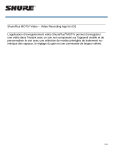
Lien public mis à jour
Le lien public vers votre chat a été mis à jour.
Caractéristiques clés
- Enregistrement en mode portrait ou paysage
- Modes préréglés pour différentes situations
- Contrôle du gain
- Compatibilité avec micros mono et stéréo
- Réglage de la largeur stéréo